Reklama
 Pôvodný prehrávač Xbox Media Player bol navrhnutý na transformáciu mediálnych schopností konzol Xbox prvej generácie. Akonáhle bol váš Xbox modifikovaný pomocou jednoduchého softvérového hacku, premena demi-PC spoločnosti Microsoft na mediálne centrum bola absolútnou nevyhnutnosťou. Fungovalo to ošetrenie, dalo alebo vzalo niekoľko chýb a nepárny pád.
Pôvodný prehrávač Xbox Media Player bol navrhnutý na transformáciu mediálnych schopností konzol Xbox prvej generácie. Akonáhle bol váš Xbox modifikovaný pomocou jednoduchého softvérového hacku, premena demi-PC spoločnosti Microsoft na mediálne centrum bola absolútnou nevyhnutnosťou. Fungovalo to ošetrenie, dalo alebo vzalo niekoľko chýb a nepárny pád.
Z tohto homebrewed stvorenia prišla úžasná XBMC, ktorá bola odvtedy prenesená na nespočetné množstvo systémov (a pôvodná podpora Xboxu bola zrušená). Kedysi iba multimediálne centrum konzoly sa vyvinulo v úspešný multimediálny prehrávač medzi platformami a dokonca ho prinieslo vlastné detské projekty Boxee Beta - najlepšia aplikácia pre mediálne centrum pre váš televízor Čítaj viac .
Ak vás vôbec zaujíma stavba Mediálne centrum XBMC Ako nastaviť XBMC Media CenterXBMC sa možno vyvinula v Kodi, ale ak máte nainštalovanú starú verziu, táto príručka vám pomôže s nastavením a začiatkom. Čítaj viac alebo pri výmene softvéru za aktuálny, môže byť XBMC práve tým premysleným riešením, ktoré hľadáte.
Verzie
XBMC prichádza v širokej škále príchutí, čo vám umožňuje používať ho v ľubovoľnom operačnom systéme podľa vášho výberu. Na internete stránka na stiahnutie nájdete obvyklý inštalátor systému Windows a Sprievodca nastavením systému Linux, ktoré sa líši podľa vašej distribúcie.
V tomto článku som použil Ubuntu 10.10, ktorý je možné nainštalovať pomocou príkazového riadku:
sudo add-apt-repository ppa: team-xbmc. aktualizácia sudo apt-get. sudo apt-get install xbmc
Používatelia počítačov Mac, starí aj noví, budú potešení dostupnosťou verzií x86 Mac OS X a starej školy PowerPC. K dispozícii je dokonca aj verzia pre Apple TV, ak hľadáte náhradu softvéru za niečo trochu otvorenejšieho zdroja.
Moja obľúbená verzia však musí byť Živé CD.
Pridanie živého CD znamená, že ani nemáte potreba operačný systém, stačí napáliť XBMC na CD alebo vytvoriť bootovací USB kľúč a ísť. XBMC Live používa odizolovaný operačný systém Linux založený na Ubuntu, kde je pracovná plocha úplne schovaná pred zobrazením set-top boxu od chvíle, keď ju zapnete.
Túto verziu konzoly XBMC môžete nainštalovať priamo na zariadenie, ktoré chcete používať, alebo si ju nechať po ruke, keď ju potrebujete.
Media Central
Po zavedení zvolenej verzie budete čeliť hlavnej ponuke XBMC, z ktorej si môžete vybrať počasie, obrázky, hudba, videá, relácie a systém. V dolnej časti obrazovky je tiež informačný kanál správ, ktorý štandardne poskytuje správy týkajúce sa XBMC a jeho komunity.
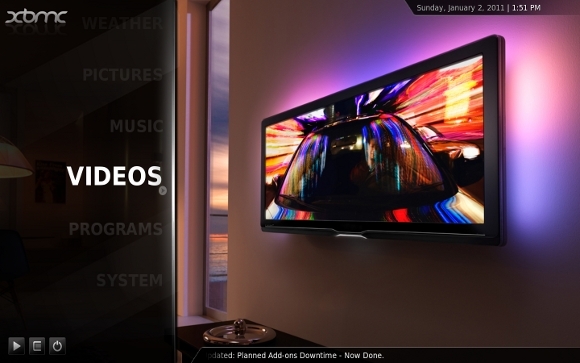
počasie tabla je jednoduché vyhľadávanie na serveri Weather.com založené na miestnych mestách. obrázky, hudba a videá sú portály miestneho, sieťového a cloudového média. relácie pristupuje k doplnkom a systém sa používa na konfiguráciu centra médií.
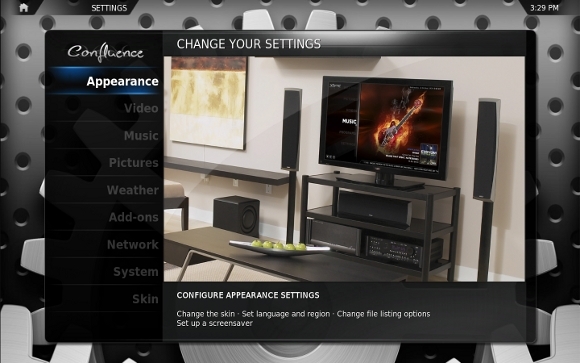
Zdroje musia byť priradené k mediálnym cieľom (čo je jednoduché) a po pridaní sa vaše zdroje zobrazia v podponuke vybraného média. XBMC podporuje slušný výber sieťových protokolov vrátane protokolu SMB (predvolené zdieľanie systému Windows alebo Samba v systéme Linux), UPnP Používanie počítača so systémom Linux ako servera UPnP AV (časť 3) Čítaj viac a ReplayTV, ako aj všetky lokálne pripojené úložné zariadenia.
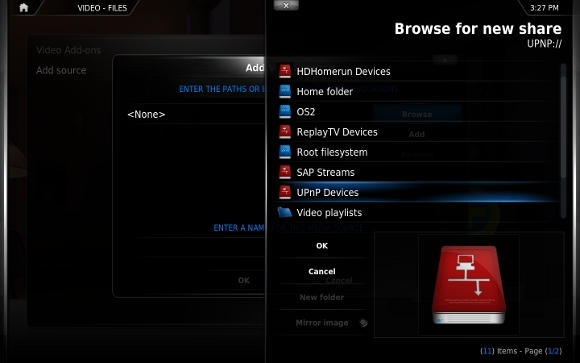
Môžete dokonca pridať viac ciest z toho istého zdroja, takže ak máte v sieti veľa médií roztrieštených, môžete ich pridať ako jeden zdroj a príslušne ich označiť.
XBMC vás neobmedzuje na režim knižnice pre prístup k vašim médiám, ale umožňuje vám to aj naďalej jednoduché pri prezeraní súborov bez súborov. Potom môžete slobodne zorganizovať všetko tak, ako chcete (a ak sa vám páči, že sa nestarám o nepríjemné veci) neúplné značky v súboroch MP3 5 najlepších alternatív iTunes pre WindowsiTunes je nadúvaný a pomalý. Ukážeme vám päť fantastických alternatív iTunes pre Windows, ktoré vám umožnia prehrávať hudbu a spravovať váš iDevice. Čítaj viac ).
Sú to malé veci, ako je zobrazenie filetree a vlastné zdroje médií, vďaka ktorým je XBMC mocným výkonným mediálnym klientom, a ten, ktorý je prezentovaný tým, čo sa zdá byť veľmi logickým spôsobom.
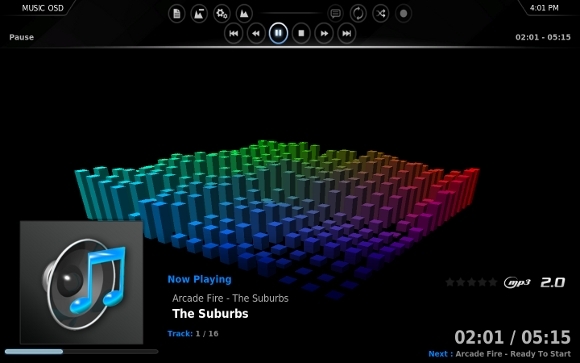
Prehrávanie médií je úplne samozrejmé. Máte obvyklé zobrazenie na obrazovke, ktoré ovláda nastavenia prehrávania, videa alebo vizualizácie a umožňuje ďalšie možnosti, ako napríklad titulky OpenSubtitles - najväčšia, úplne bezplatná databáza vyhľadávateľných titulkov na webe Čítaj viac a zoznamy skladieb. K dispozícii je podpora rôznych diaľkových ovládačov alebo môžete použiť bezdrôtovú klávesnicu alebo dokonca herný ovládač.
Doplnky Galore
Akonáhle si uvedomíte, že všetky vaše mediálne diela fungujú, môžete si ich zorganizovať, ako by ste chceli a boli fúkané tým, ako nádherná je celá vec zviazaná dokopy, pravdepodobne si budete chcieť niektoré stiahnuť add-ons.
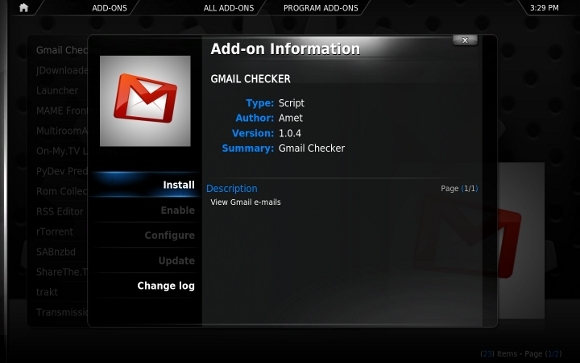
Tým sa výrazne rozširujú možnosti vášho nového mediálneho centra a ľahko sa inštalujú bez potreby reštartovania zariadenia. Každá podponuka médií (videá, hudba, obrázky a programy) má možnosť stiahnuť si doplnky, ako aj ponuku Systém, kde nájdete prehľad toho, čo je k dispozícii.
Od jednoduchých e-mailových kontrolórov až po zložitejšie služby vrátane Grooveshark Grooveshark - bezplatná legálna hudba online Čítaj viac , prevodovka Prenos, ľahký klient BitTorrent Čítaj viac Bit Torrent klient, nástroje podcast a služby streamovania videa na požiadanie. Ak chcete nainštalovať, jednoducho nájdite ten, ktorý sa vám páči, vyberte ho a stlačte Inštalácia a užiť si.
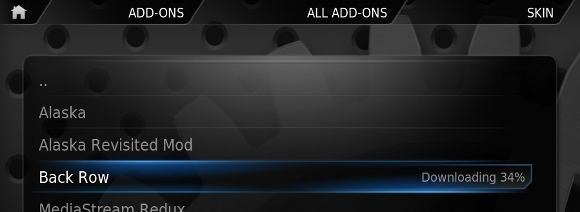
Skiny sa tiež spracovávajú pomocou tejto metódy a nastavenia vzhľadu môžete zmeniť v ponuke Systém. Tieto doplnky na stiahnutie majú potenciál zmeniť z jednoduchého mediálneho centra na všestranné zábavné zariadenie. Ach jo, a je tu MAME Ako hrať staré arkádové hry na vašom počítači Čítaj viac K dispozícii je aj frontend - z pohodlia vašej pohovky nič nebráni hraniu arkádových hier!
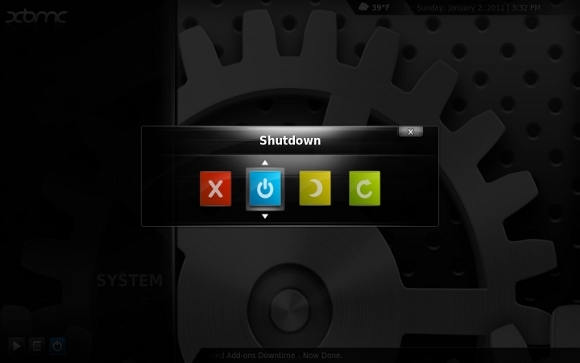
Keď skončíte, môžete sa rozhodnúť ukončiť XBMC, prejsť do pohotovostného režimu, vypnúť alebo reštartovať váš box z peknej ponuky.
záver
Pravdepodobne by som mohol znova napísať rovnakú sumu o tom, prečo som do XBMC tak zamilovaný, ale ľahšie je to zistiť sami. Ak je Boxee skvelý pre tých, ktorí žijú v cloudovej televízii, potom je XBMC nástrojom pre každého, kto má kolekciu médií tlačiacu sa do terabajtov.
Ak sa vám váš Boxee páči, že sa trochu viac prispôsobuje, použite jemne vyladený webový prehľadávač s množstvom rozšírení a máte náhradný počítač, ktorý svrbí, aby ste ho mohli použiť na niečo, čo by stálo za to, potom hľadáte XBMC Pro.
Ak si pamätáte originál, budete milovať pokrok, ktorý sa dosiahol.
Je XBMC najlepším mediálnym riešením? Dávate prednosť Boxee, MythTV alebo Windows Media Center? Dajte nám vedieť, čo si myslíte v komentároch!
Tim je spisovateľ na voľnej nohe, ktorý žije v austrálskom Melbourne. Môžete ho sledovať na Twitteri.

